Установка платы Gigabit Ethernet
![]()
Перед началом работы заземлитесь, прикоснувшись к какому-либо металлическому предмету, чтобы снять статическое электричество. Статическое электричество может привести к повреждению карты.
Не подвергайте карту физическим воздействиям.
Порт Ethernet принтера недоступен, когда установлена плата Gigabit Ethernet. Используйте порт Ethernet на плате Gigabit Ethernet.
При совместной установке платы Gigabit Ethernet и платы интерфейса беспроводной локальной сети, устанавливайте их в следующем порядке: плата Gigabit Ethernet, а затем плата интерфейса беспроводной локальной сети. Если жесткий диск или карта интерфейса беспроводной сети уже установлены, извлеките их перед установкой платы Gigabit Ethernet.
![]() Проверьте содержимое упаковки.
Проверьте содержимое упаковки.
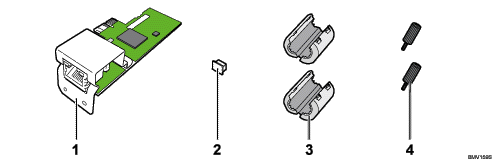
Плата Gigabit Ethernet
Один защитный колпачок
Два ферритовых сердечника.
При подключении кабеля Ethernet к плате используйте прилагаемые ферритовые сердечники.
Два винта
![]() Выключите принтер и вытащите вилку сетевого шнура из розетки.
Выключите принтер и вытащите вилку сетевого шнура из розетки.
![]() Отключите кабель питания от порта Ethernet, а затем накройте его защитным колпачком.
Отключите кабель питания от порта Ethernet, а затем накройте его защитным колпачком.
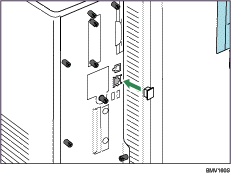
![]() Ослабьте винт и извлеките крышку слота.
Ослабьте винт и извлеките крышку слота.
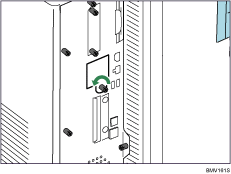
Снятая крышка не будет использоваться в дальнейшем.
![]() Отверните 5 винтов, закрепляющие плату контроллера.
Отверните 5 винтов, закрепляющие плату контроллера.
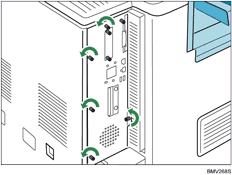
Открученные винты потребуются для последующего повторного закрепления платы контроллера.
![]() Удерживая ручку, аккуратно извлеките плату контроллера.
Удерживая ручку, аккуратно извлеките плату контроллера.
Полностью выдвиньте плату контроллера и поместите ее на ровную поверхность, например, на стол.
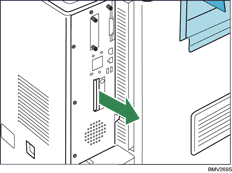
Для полного извлечения контроллера используйте обе ручки.
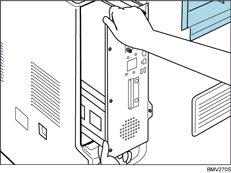
![]() Установите плату Gigabit Ethernet в указанное положение.
Установите плату Gigabit Ethernet в указанное положение.
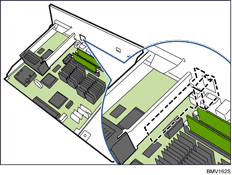
Если модуль памяти SDRAM уже установлен, осторожно установите жесткий диск. Если жесткий диск соприкасается с модулем SDRAM, последний может получить повреждение.
![]() Аккуратно вставьте плату Gigabit Ethernet в вертикальном положении назад.
Аккуратно вставьте плату Gigabit Ethernet в вертикальном положении назад.
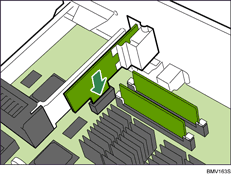
Вставьте плату Gigabit Ethernet полностью назад и надежно закрепите ее на плате контроллера.
![]() Используйте 2 винта для крепления платы Gigabit Ethernet к панели платы контроллера.
Используйте 2 винта для крепления платы Gigabit Ethernet к панели платы контроллера.
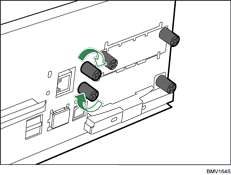
![]() Вставьте плату контроллера в принтер и аккуратно задвиньте ее до упора.
Вставьте плату контроллера в принтер и аккуратно задвиньте ее до упора.
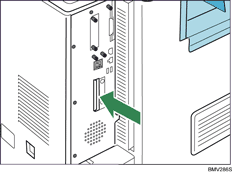
Просто вставьте плату в принтер, воспользовавшись ручкой. При неправильной установке платы контроллера в работе принтера могут отмечаться неполадки.
![]() Прикрепите плату контроллера к принтеру пятью винтами.
Прикрепите плату контроллера к принтеру пятью винтами.
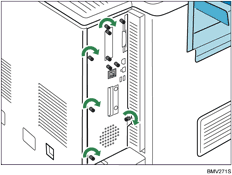
![]()
Убедитесь, что плата была правильно установлена, распечатав для этого страницу конфигурации. Если она была правильно установлена, на странице конфигурации в разделе "Подключение устройства" появится "Плата Gigabit Ethernet".
Если плата была установлена неправильно, повторите процедуру с самого начала. Если ее не получилось правильно установить даже в результате второй попытки, обратитесь к вашему представителю по продажам или обслуживанию.
Информация о печати страницы конфигурации приводится в руководстве по программному обеспечению.
Перед использованием платы вам необходимо выполнить конфигурацию настроек из панели управления. Для дополнительной информации обратитесь к разделу "Конфигурация Ethernet".